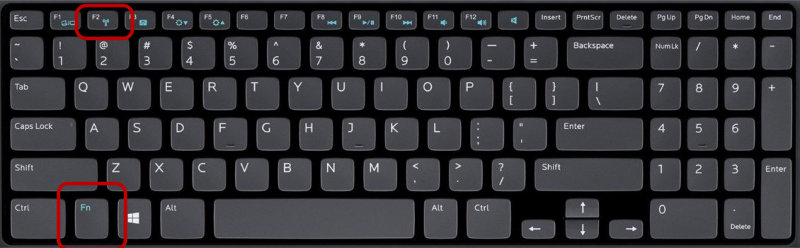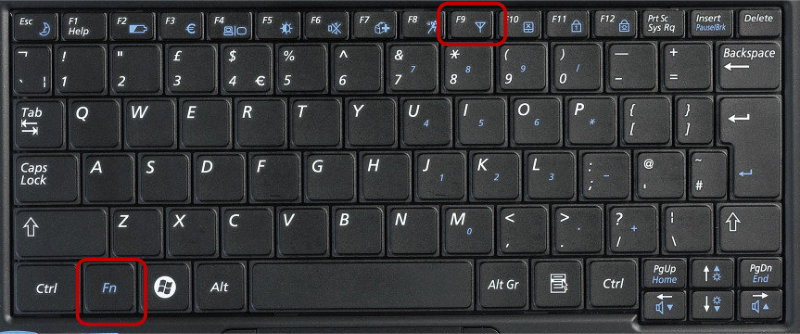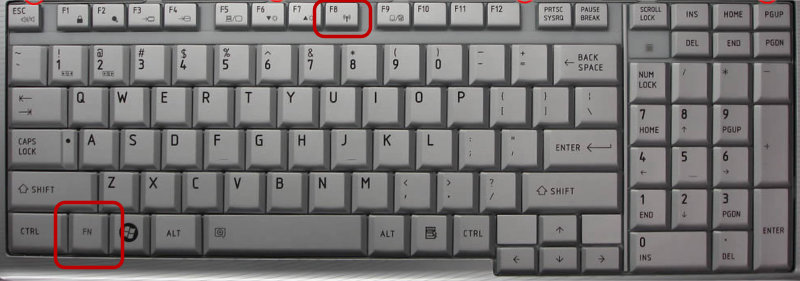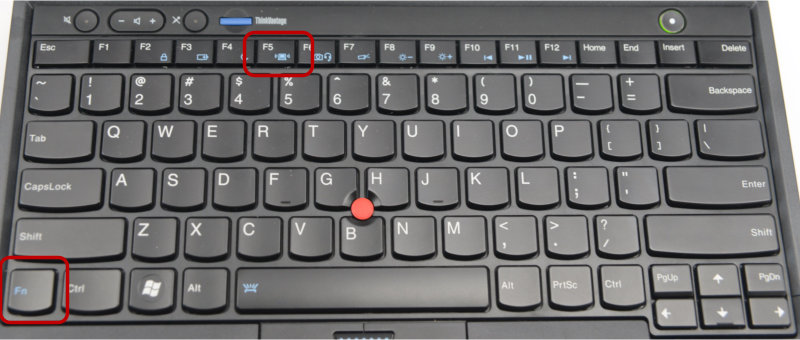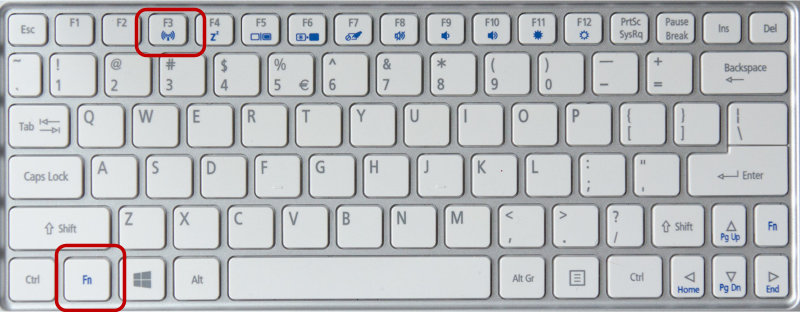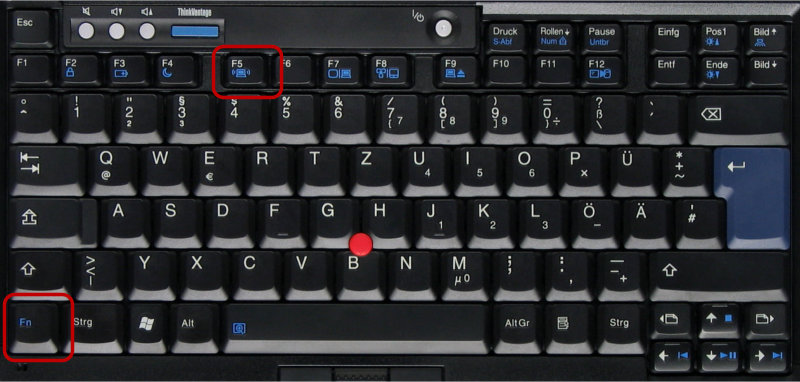dacă nu puteți obține laptop-ul pentru a „vedea” orice rețele WiFi, sau nu se poate vedea chiar adaptorul WiFi, este posibil să fi oprit accidental. Dacă sunteți undeva care are cu siguranță o rețea WiFi și laptopul dvs. nu o poate vedea, este aproape sigur ceea ce sa întâmplat.la fel ca telefonul mobil, tableta sau Kindle, laptopul dvs. va avea un „mod avion” care oprește toate comunicațiile radio – dezactivând lucruri precum WiFi și Bluetooth. Cu Windows 8.,1 și Windows 10, puteți face asta din interiorul Windows. Cu toate laptopurile, totuși, puteți să o faceți și cu un buton sau un comutator glisant – și, uneori, când o faceți în acest fel, Windows nu îl poate anula.
comutatoarele slider fizice
laptopurile mai vechi tind să aibă un comutator fizic sau un slider. Toate sunt în locuri diferite, așa că va trebui să te uiți în jurul tuturor suprafețelor și marginilor laptopului pentru a-l găsi pe al tău. De obicei, acestea sunt deasupra rândului de sus al tastelor (între rândul de sus al tastelor și balama la capac) sau pe una dintre laturi (lângă lucruri precum porturile USB).,
căutați ceva de genul unuia dintre aceste glisoare:
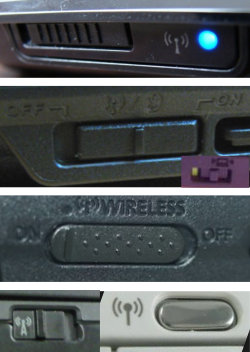
nu există standard – uneori „on” este la stânga, altele este la dreapta. Uneori e lumină, alteori nu. Uneori există o crestătură sau o dumbravă, altele ar putea fi un pic de plastic colorat. Când există o lumină, lumina aprinsă nu înseamnă nici măcar că WiFi este pornit: uneori există două lumini colorate diferite!încercarea și eroarea sunt cele mai bune. Încercați să căutați rețele WiFi pe laptop, schimbați poziția comutatorului, apoi încercați să căutați din nou rețele WiFi., Faceți o notă odată ce ați găsit cum funcționează a ta!majoritatea laptopurilor moderne au o tastă Fn în partea stângă jos a tastaturii (de obicei cu vopsea albastră sau mov), iar rândul de sus al tastelor se dublează ca F1, F2, F3 etc și taste de comenzi rapide pentru lucruri precum volumul, luminozitatea și WiFi on/off.nu există nici un standard aici – fiecare producător are propriul mod de a face lucrurile și se schimbă de la laptop la laptop.,
Uita-te pentru o cheie de pe rândul de sus al tastaturii ca unul dintre acestea:
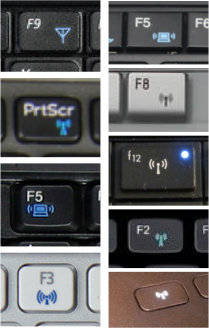
nu Există nici o pictogramă standard – uneori sunteți în căutarea pentru o pictogramă umbrelă, alții o imagine de un laptop cu valuri iese din ea, uneori cercuri concentrice vine de la o ‘antena’, iar altele un turn radio pictograma. De obicei, va trebui să apăsați tasta Fn din partea stângă jos a tastaturii și tasta cu pictograma WiFi pentru ca aceasta să fie eficientă. Uneori, însă, tasta Fn face ca cheia să producă acțiunea F1, F2, F3 etc. Din nou, încercarea și eroarea sunt cele mai bune.,
ar trebui să vă așteptați la un fel de recunoaștere pe ecran că ați schimbat ceva.
laptopuri HP sau Compaq
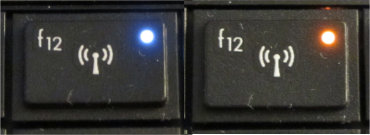 unele laptopuri HP au un indicator luminos WiFi aprins sau aproape de tasta F12. Lumina este întotdeauna aprinsă, indiferent dacă WiFi-ul este pornit sau oprit: culoarea este importantă. Albastru (aproape alb) înseamnă pornit, în timp ce Portocaliu (aproape roșu) înseamnă oprit. Acest lucru poate fi confuz, deoarece alte laptopuri vor folosi portocaliu pentru a însemna „pornit” și apoi nicio lumină pentru a însemna „oprit”.,
unele laptopuri HP au un indicator luminos WiFi aprins sau aproape de tasta F12. Lumina este întotdeauna aprinsă, indiferent dacă WiFi-ul este pornit sau oprit: culoarea este importantă. Albastru (aproape alb) înseamnă pornit, în timp ce Portocaliu (aproape roșu) înseamnă oprit. Acest lucru poate fi confuz, deoarece alte laptopuri vor folosi portocaliu pentru a însemna „pornit” și apoi nicio lumină pentru a însemna „oprit”.,
combinație de taste exemple
laptop este probabil va fi similar cu unul dintre aceste exemple: ai apăsați și mențineți tasta Fn de la stânga jos și apoi apăsați alte evidențiat cheie, apoi eliberați ambele taste: